ShufflerMusicPlayer
Shuffler Music Player
(Japanese/English)
_ 概要
シャッフルさえできればいい! でも繋がってる曲までシャッフルしないで!
というワガママなそこのあなた。
作ってみました、指定曲だけシャッフルしない(ほぼ)シャッフル専用音楽プレイヤー。
_ 特徴
- シャッフルに偏りがありません*1
- アプリ終了してもシャッフル順序は変わらないため、満遍なく聴けます*2
- もちろん最後に再生した曲を覚えていますので、アプリを再度起動すれば最後に聞いた曲から聞き始めることができます
- 次の曲と連続で聴きたい場合、曲単位でシャッフルを解除できます
- Bluetoothのコントローラ対応です*3
_ 使い方
- メイン画面(図1)
図1- 設定画面引き出しアイコン‥‥(1)
この領域で下フリックすると、設定画面が現れます。 - 曲タイトル/アーティスト名‥‥(2)
曲タイトルとアーティスト名を表示します。もし文字化けするような場合は、mp3のタグ(ID3v2)の文字コードをUnicode(UTF-16)に変換してください。
アルバム名は出していません・・・要らないでしょ。。 - シャッフル禁止アイコン‥‥(3)
このアプリの目玉です。この曲と次の曲をバラバラにしたくない場合、このアイコンをクリックしてください。
演奏中でももちろんOK!
演奏中の曲が終わると次の曲が連続して流れます。 - Back, Play/Pause, Forwardボタン‥‥(4)
- 残り時間‥‥(5)
- シークバー‥‥(6)
曲の途中に飛ばしたいときに操作してください。
- 設定画面引き出しアイコン‥‥(1)
- メイン画面(図2)
図2- シャッフル実施アイコン‥‥(7)
次の曲を普通にシャッフルする場合はこのアイコンが表示されています。
当Playerの趣旨からいって、例えばAbbey RoadのB面のような次の曲との一体感を守りたい場合以外は使用しない(シャッフル実施にする)ことを推奨しています。
- シャッフル実施アイコン‥‥(7)
- 設定画面(図3)
図3- シャッフルON/OFF‥‥(8)
一応シャッフルのON/OFFを指定できます。全曲シャッフルか、全曲順次かを切り替えられます。
でも多分、ON以外使わないと思います・・・ - 再シャッフルボタン‥‥(9)
手持ちの曲が一周してしまったら、新鮮な気分で聞き直すためにポチッとなしましょう。
再シャッフルしても、シャッフル禁止曲は記憶しています。 - TracGap指定バー‥‥(10)
(Android4.1以上ではsetNextMediaPlayerを使用しますので、このUIは不要で表示されません)
シャッフル禁止時、前の曲と次の曲がシームレスに繋がるよう、次の曲を開始する時間を調整するための設定です。
Shuffler Music Playerでは、前の曲と次の曲をスムーズに繋ぐため、2つのMediaPlayerインスタンスを使用し、前の曲が終わる少し前に次の曲のPlay処理を開始しています。
TracGap指定は、使用端末の個体差によりこのタイミングがずれるのを調整するためのものです。
次の曲との間に僅かに間が開いてしまう場合は、この値を長めにしてみてください。0ms〜255msの間で調節可能です。(255に深い意味はありません。単に数値的にキリが良いからです) - DB再構築ボタン‥‥(11)
androidは音楽データをMediaStoreというデータベースに格納して持っています。
しかし、このデータベースはリアルタイムに更新されるわけではありません。
曲を追加/削除したりMP3のタグを更新した場合は、DB再構築を行うことで、変更をMediaStoreに即反映することができます。
なお、このボタンは曲演奏中は押すことができません。(演奏中に押すと動作が不安定になるため) - 設定画面隠蔽バー‥‥(12)
このバーを上フリックすることにより、設定画面を隠すことができます。
- シャッフルON/OFF‥‥(8)
- Notification画面(図4)
図4- Notification‥‥(13)
起動中にアプリの画面が非表示になると、Notificationが表示されます。
ここから戻る、再生/停止、進むの操作ができます。
アイコン部分をタップするとShuffler Music Playerが開きます。
- Notification‥‥(13)
Last-modified: 2017-02-23 (木) 13:32:26 (2612d)
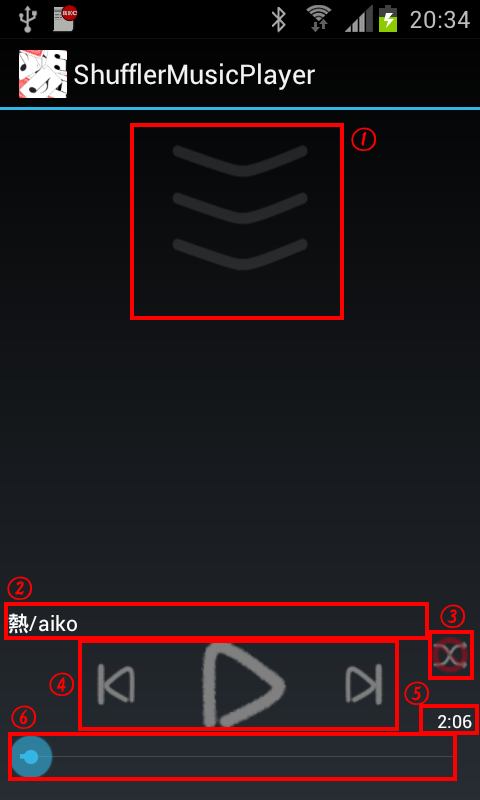
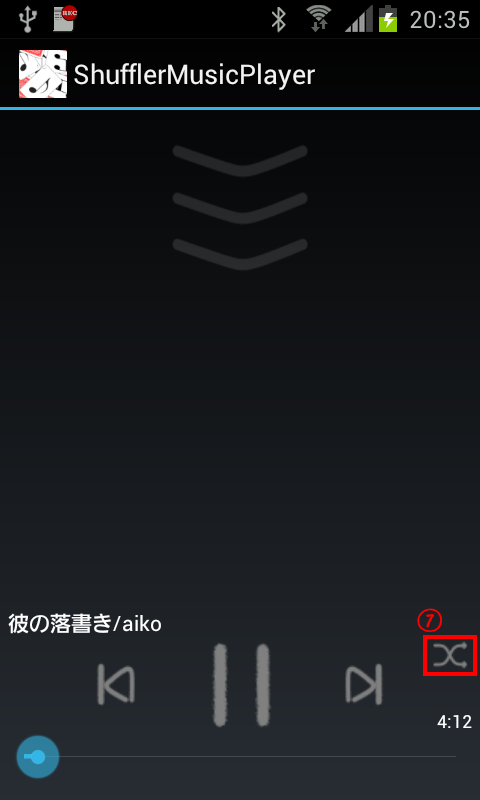
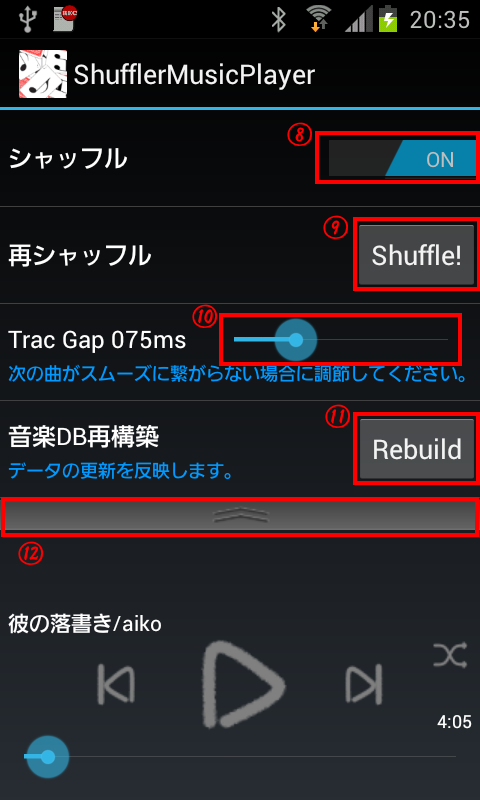

全曲を配列に入れてCollections.shuffleしています。このため、再シャッフルしない限り全ての曲が1度ずつ流れます
一度作成された曲順は、アプリのデータを消去するか再シャッフルするまで保持されます
早送り、巻き戻しは出来ません。戻る、進む、再生、停止だけです